從 Excel 活頁簿檔案取得資料
Microsoft Excel 是最常用的商務應用程式之一,也是 Power BI 最常見的資料來源之一。
支援的活頁簿
Power BI 支援匯入或連接到以 Excel 2007 及更新版本建立的活頁簿。 本文所述的部分功能僅適用於較新版的 Excel。 活頁簿必須採用 .xlsx 或 .xlsm 檔案類型,並小於 1 GB。
下列功能已被取代,且從 2023 年 9 月 29 日起將不再提供:
將不再允許將本機活頁簿上傳至 Power BI 工作區。
- 不再允許為尚未設定排程重新整理的 Excel 檔案配置排程重新整理,也不能即時執行重新整理。
下列功能已被取代,且從 2023 年 10 月 31 日起將不再提供:
- 針對先前已設定排程的現有 Excel 檔案,將不再允許排程重新整理和立即重新整理。
- 上傳至 Power BI 工作區的本機活頁簿將不再可於 Power BI 中開啟。
2023 年 10 月 31 日之後:
- 您可以從 Power BI 工作區下載現有的工作簿。
- 您可以將 Excel 資料模型發佈為 Power BI 語意模型,並排程重新整理。
- 您可以從 OneDrive 和 SharePoint 文件庫匯入 Excel 活頁簿,以便在 Power BI 中檢視。
如果您的組織使用這些功能,請參閱移轉 Excel 活頁簿中的詳細資料。
包含資料範圍或資料表的活頁簿
如果您的活頁簿包含具有資料範圍的簡單工作表,請務必將這些範圍格式化為資料表,以充分運用您在 Power BI 中的資料。 當您在 Power BI 中建立報表時,[資料表] 窗格中的具名資料表和欄可以方便您呈現資料。
含有資料模型的活頁簿
活頁簿可以包含資料模型,其中載入了一個或多個資料表,這些資料表是透過連結的資料表、Power Query、Excel 中的 [取得與轉換資料] 或 Power Pivot 所導入。 Power BI 支援所有資料模型屬性,例如關聯性、量值、階層和關鍵績效指標 (KPI)。
注意
您無法在不同的 Power BI 租用戶間分享包含資料模型的活頁簿。 例如,使用 contoso.com 帳戶登入 Power BI 的使用者無法與使用 woodgrovebank.com 帳戶登入的使用者,共用包含資料模型的活頁簿。
連接到外部資料來源的活頁簿
如果您的 Excel 工作簿連接到外部資料來源,在 Power BI 中開啟活頁簿後,您就可以根據已連接來源中的資料,建立報表和儀表板。 您也可以設定排定的重新整理,讓系統自動連接到資料來源並取得更新。 您不再需要在 Excel 中使用 [取得資料] 來手動重新整理。 根據資料來源的自動更新,報表和儀表板磚裡的視覺化會隨之變動。 如需詳細資訊,請參閱 Power BI 中的資料重新整理。
含有樞紐分析表和圖表的活頁簿
您的樞紐分析表和圖表在 Power BI 中的顯示與否,以及顯示的方式,取決於活頁簿檔案的儲存位置和您選擇將該檔案匯入 Power BI 的方法。 本文的其餘部分會說明選項。
資料類型
將特定數據類型指派給 Excel 中的數據,以改善 Power BI 體驗。 Power BI 支援下類資料類型:
- 整數
- 十進位小數
- 貨幣
- 日期
- 真/假
- Text
匯入或上傳 Excel 資料
有兩種方式可以探索 Power BI 中的 Excel 資料:上傳和匯入。 當您上傳活頁簿時,您的活頁簿會顯示在 Power BI 中,就像是在 Excel Online 中一樣。 除此之外,您還擁有一些很棒的功能,可幫助您將工作表中的元素固定到儀表板上。 當您匯入資料時,Power BI 會將資料表中任何支援的資料和任何資料模型匯入新的 Power BI 語意模型。
上傳至 Power BI
您可以使用 [上傳] 按鈕,將檔案上傳至 Power BI 服務。 在您要新增檔案的工作區中,選取頁面頂端的 [上傳]。 在下拉式清單中,選取:
- OneDrive 連線到儲存在 OneDrive 中的檔案。
- [SharePoint],以連線到您有權存取的任何 SharePoint 網站上的檔案。
- [瀏覽],以從您的電腦上傳檔案。
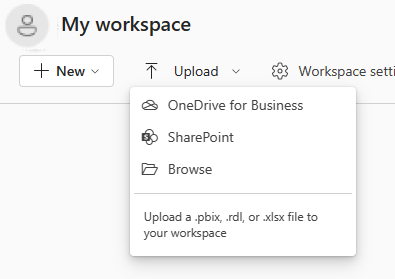
如果您上傳本機檔案,Power BI 會將檔案的副本新增至工作區。 如果您使用 [商務用 OneDrive] 或 [SharePoint] 選項,Power BI 會建立檔案的連線。 當您變更 SharePoint 或 OneDrive 中的檔案時,Power BI 會自動每小時同步處理這些變更一次。
當您使用 OneDrive 連線到 Excel 檔案時,您無法在 Power BI 中編輯活頁簿。 如果您需要進行一些變更,您可以選取 [編輯],然後選擇在 Excel Online 中編輯活頁簿,或在電腦上以 Excel 開啟活頁簿。 變更會儲存到 OneDrive 上的活頁簿。
如果您只有工作表中的資料,或有可連接到儀表板的範圍、樞紐分析表和圖表,您應該連接或上傳這些資料。
本機 Excel 活頁簿會在 Power BI 內的 Excel Online 中開啟。 不同於儲存在 OneDrive 或 SharePoint 小組網站上的 Excel 活頁簿,您無法在 Power BI 中編輯本機 Excel 檔案。
如果您使用 Excel 2016 和更新版本,您也可以使用 Excel 中的 [檔案] [發佈] > [上傳]。> 如需詳細資訊,請參閱從 Microsoft Excel 發佈至 Power BI。
活頁簿上傳之後,會出現在工作區的內容清單中:
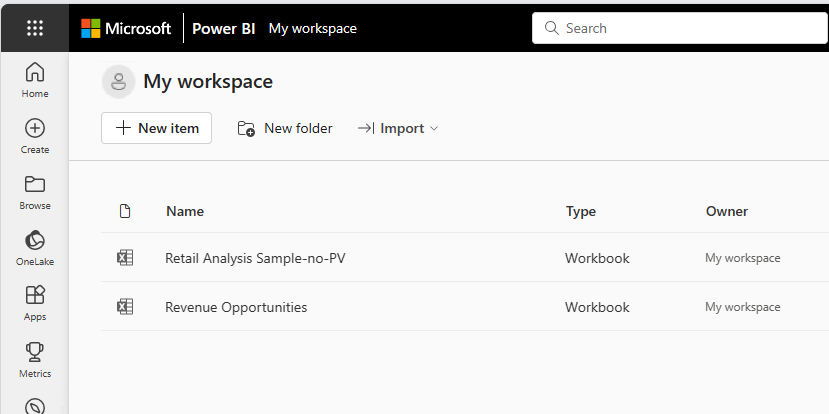
這個上傳方法很容易使用,商務用 OneDrive 和 SharePoint 選項所使用的檔案選取介面和其他許多 Microsoft 產品相同。 您可以使用 [快速存取] 區段或選取 [更多位置] 來選取其中一個網站,而不是輸入 SharePoint 或 OneDrive 位置的 URL。
如果您沒有訂用帳戶,[商務用 OneDrive] 和 [SharePoint] 選項即無法使用,但您仍然可以選取 [瀏覽],以從電腦中取得本機檔案。 此圖片顯示無法使用的選項,但已啟用 [瀏覽] 選項:
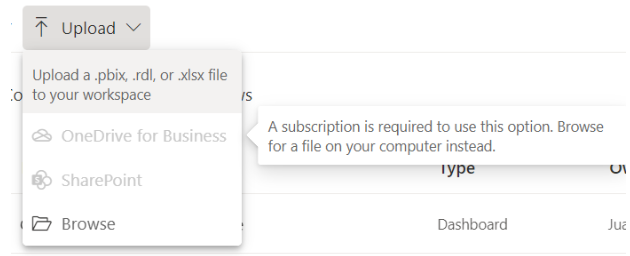
您無法使用 [上傳] 從個人 OneDrive 帳戶取得檔案,但您可以從電腦上傳檔案。
將 Excel 資料匯入至 Power BI
若要將 Excel 數據匯入 Power BI,請在 [我的工作區]中,選取 [新專案],然後選取 [>語意模型>Excel],然後尋找檔案。
[我的檔案] 清單可讓您從文件資料夾和其他個人來源新增檔案。
您可以使用視窗左側的 [快速存取] 清單,從 SharePoint 網站和其他共用來源新增檔案。
選取 [瀏覽此裝置],以從您目前使用的裝置新增檔案。
當您匯入 Excel 資料時,Power BI 會將資料表中任何支援的資料和任何資料模型匯入新的 Power BI 語意模型。
如果您使用 [取得和轉換資料] 或 [Power Pivot] 將資料載入資料模型中,您應該匯入資料。
如果您從商務用 OneDrive 上傳,當您儲存變更時,Power BI 會將其與 Power BI 中的語意模型同步處理,通常大約在一小時內會同步。 您也可以選取 [發佈],以立即匯出變更。 報表和儀表板中的任何視覺效果也會根據下列重新整理觸發程序進行更新:
| 報表磚 | 儀表板磚 |
|---|---|
| 在快取到期後開啟報表。 | 在快取重新整理後,再開啟儀表板。 |
| 在報表中選取重新整理。 | 在儀表板中選取「重新整理」。 |
| 針對釘選的磚塊,當快取重新整理且儀表板已經開啟時,會自動進行更新。 |
注意
釘選的報表頁面不支援自動重新整理功能。
儲存活頁簿檔案的位置
活頁簿檔案的儲存位置會形成差異。
本機。 如果您將活頁簿檔案儲存到電腦上的磁碟或組織中的其他位置,您可以將檔案載入 Power BI。 您的檔案實際上會保留在來源磁碟機上。 當您匯入檔案時,Power BI 會建立新的語意模型,並將活頁簿中的資料和任何資料模型載入語意模型。
本機 Excel 活頁簿會在 Power BI 內的 Excel Online 中開啟。 不同於儲存在 OneDrive 或 SharePoint 小組網站上的 Excel 活頁簿,您無法在 Power BI 中編輯本機 Excel 檔案。
Excel 在 [檔案] 功能表上也有 [Publish] 命令。 使用此 [Publish] 命令,實際上與從 Power BI 使用 [上傳]> [瀏覽] 相同。 如果您定期變更活頁簿,在 Power BI 中更新語意模型通常比較容易。
OneDrive。 使用與 Power BI 相同的帳戶登入 OneDrive 是讓 Excel 中工作與 Power BI 語意模型、報表和儀錶板保持同步的最有效方式。 由於 Power BI 和 OneDrive 都在雲端中,因此 Power BI 每小時就會連接至OneDrive 上的活頁簿檔案一次。 如果 Power BI 發現任何變更,便會自動更新 Power BI 語意模型、報告和儀表板。
當您將檔案儲存至本機磁碟機時,您可以使用 Excel 中的 [發佈],立即更新 Power BI 語意模型和報表。 否則,Power BI 通常會在一小時內自動同步處理。
SharePoint 小組網站。 將 Power BI Desktop 檔案儲存到 SharePoint 小組網站幾乎與將它們儲存到 OneDrive 相同。 最大的差異是從 Power BI 連接到檔案的方式。 您可以指定 URL 或連線到根資料夾。
從 Excel 發佈至您的 Power BI 網站
使用 Excel 的 [發佈至 Power BI] 功能,實際上就是使用 Power BI 匯入或連接到您的檔案。 如需詳細資訊,請參閱從 Microsoft Excel 發佈至 Power BI。
注意
如果您上傳連線至內部部署 SQL Server Analysis Services (SSAS) Cube 的 Excel 活頁簿,則無法在 Power BI 服務中重新整理基礎資料模型。
移轉 Excel 活頁簿
針對上傳至 Power BI 工作區的本機 Excel 活頁簿,請使用 [下載 Excel 檔案] 選項來下載活頁簿。 然後將它儲存到 OneDrive 或 SharePoint 文件庫 (ODSP)。 然後,您可以再次將活頁簿從 ODSP 匯入工作區。
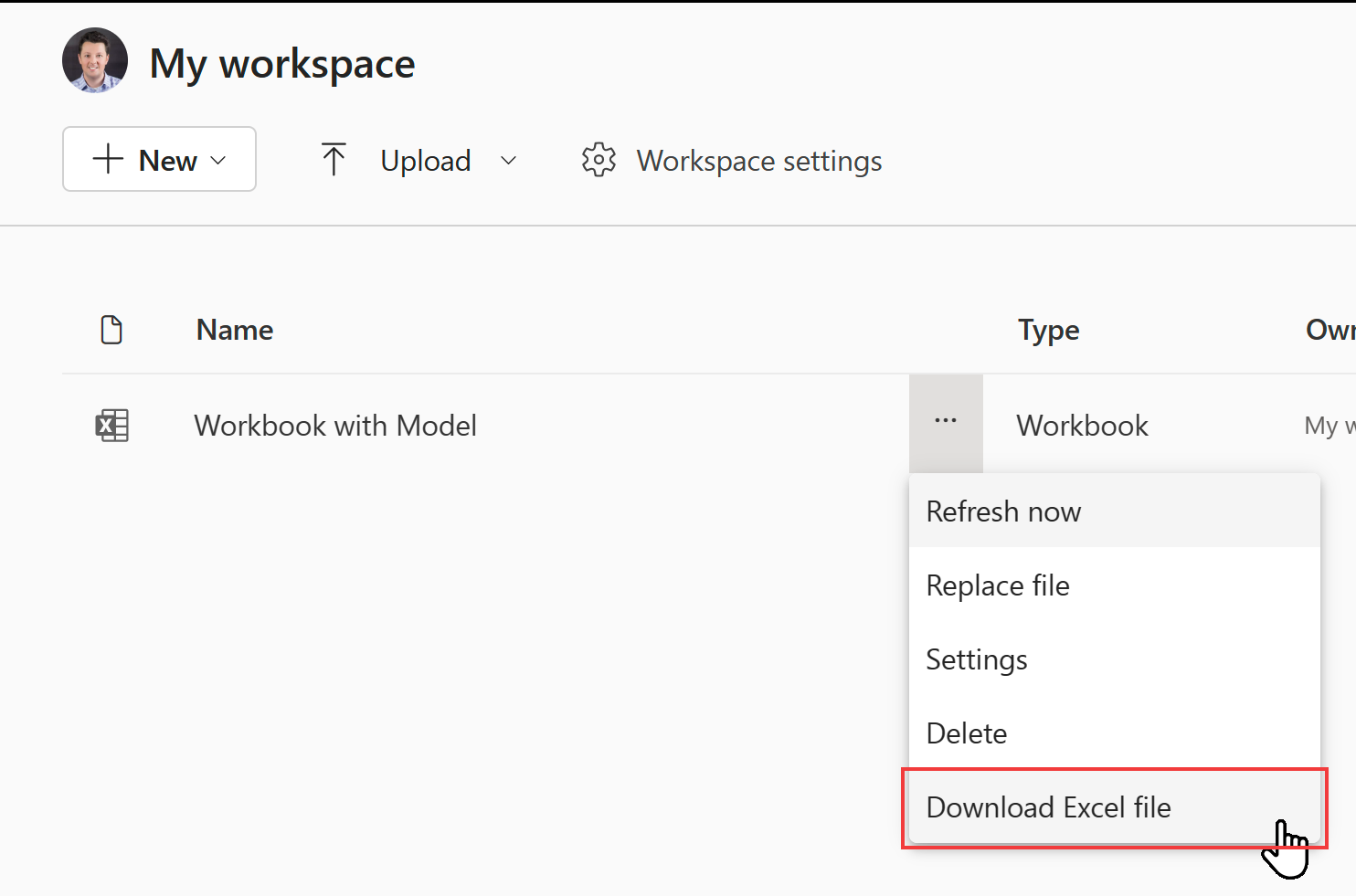
若要重新整理 Excel 資料模型中的資料,您必須將資料模型發佈為 Power BI 語意模型。 建議您使用Power BI Desktop 匯入模型,因為它會將您的數據模型升級至最新版本。 這為您提供了最佳的未來體驗。 在 Power BI Desktop 的 [檔案] 功能表上,從 [Power Query、Power Pivot、Power View] 選項使用 [匯入]。
若要在 Excel 活頁簿中建置連接到語意資料模型的新活頁簿,您應該先將資料模型發佈為 Power BI 語意模型。 然後在 Excel 中使用 [來自 Power BI (Microsoft)] 選項,將活頁簿連接到語意模型。 此選項顯示在 [資料功能區] 中,位於 [從 Power Platform] 選單的 [取得資料] 底下。
針對您在 Power BI 組織應用程式中包含活頁簿的情況,請記得使用新項目重新發佈應用程式。
若要了解哪些活頁簿可能會受到本機活頁簿被棄用及重新整理功能的影響,請使用活頁簿 Power BI 管理員 REST API。 列出了組織中的活頁簿。 您必須是 Fabric 管理員,才能呼叫此 API。
GET https://api.powerbi.com/v1.0/myorg/admin/workbooks
API 會提供在您組織中發佈的所有 Excel 活頁簿清單。 此清單的格式為 JSON。
以下是 API 的範例輸出。
[
{
"DisplayName": "Workbook without a Data Model",
"WorkspaceName": "My workspace",
"HasDataModel": false,
"HasScheduledRefreshOnDataModel": false,
"UploadedOn": "2023-07-28T10:54:17.093"
},
{
"DisplayName": "Workbook with Data Model",
"WorkspaceName": "My workspace",
"HasDataModel": true,
"HasScheduledRefreshOnDataModel": true,
"UploadedBy": "user@contoso.com",
"UploadedOn": "2022-11-16T09:51:17.497"
}
]
您可以流覽至 Power BI 中的 Excel 活頁簿,查看 [下載 Excel 檔案] 選項是否可用,以檢查 Excel 活頁簿是否為本機活頁簿。
您可以使用 PowerShell 來呼叫 API,如下列範例所示:
Invoke-PowerBIRestMethod -Url "https://api.powerbi.com/v1.0/myorg/admin/workbooks" -Method GET
若要使用 PowerShell,請先安裝必要的 MicrosoftPowerBIMgmt 模組。 如需詳細資訊,請參閱 Power BI Cmdlet 參考。 您必須先呼叫 Login-PowerBIServiceAccount 命令行,才能呼叫 Invoke-PowerBIRestMethod。
疑難排解和限制
如果您的活頁簿檔案太大,請參閱減少 Excel 活頁簿的大小以在 Power BI 中檢視。
主權雲端客戶不支援將 Excel 活頁簿上傳至 Power BI 工作區。
對於透過閘道連線至內部部署 SSAS 表格式模型的 Excel 活頁簿,您無法使用排程重新整理。
相關內容
探索您的資料。 將檔案中的資料和報表上傳至 Power BI 之後,您可以選取新的語意模型來探索資料。 當您選取活頁簿時,活頁簿會在 Power BI 中開啟,就像在 Excel Online 中一樣。
排程重新整理。 如果您的 Excel 活頁簿連接到外部資料來源,或是從本機磁碟匯入,您可以設定排程重新整理,確保語意模型或報表一律為最新狀態。 在大部分情況下,設定排程的重新整理很容易。 如需詳細資訊,請參閱 Power BI 中的資料重新整理。